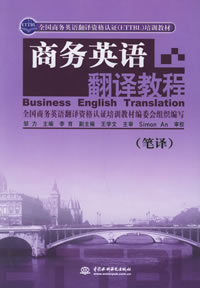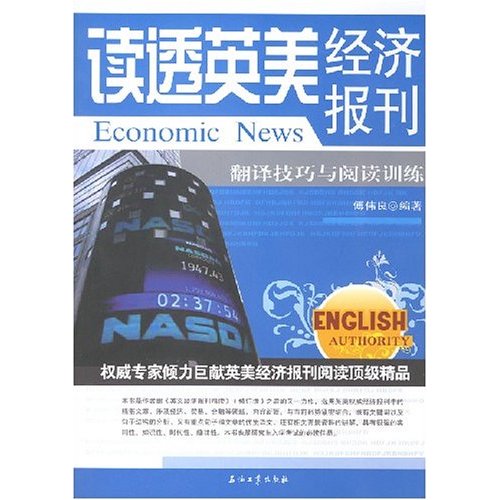Word编辑排版技巧(三)【排版】
作者:古龙 2009-07-04




语际翻译公司 转载请注明https://www.scientrans.com
∗本栏目部分文章内容来自互联网,部分已经过本站编辑和整理,如有版权事宜请联系Email/MSN jesczhao@hotmail.com
较麻烦,请问有没有更好的方法一次插入呢?
答:有,对上面运用的方法稍加改进便可做到。首先在选择行与列时,可以选择多行,即如果要插入三行,则可先一次选中三行,再在选择区上单击鼠标右键,在弹出的菜单中选择“插入行”选项即可,如图1-27所示。
图1-27 选择“插入行”选项
1.3.23 防止表格跨页断行
在制作表格时,若长度跨过一页,有时便会出现断行现象,有什么办法避免吗?
答:要防止某行单元格中的文字前后拆分在两页,在表格上单击鼠标右键,在弹出菜单中选择“表格属性”选项,再在“表格属性”对话框中选择“行”选项卡,取消选择“允许跨页断行”复选框,再单击“确定”按钮关闭属性对话框即可。
小提示:在Word 97中则选择“表格”菜单中的“单元格高度和宽度”选项,在出现的对话框中,打开“行”选项卡,取消选择“允许跨页断行”复选框,确定后即可防止跨页断行。
1.3.24 表格中数据快速排序
在表格中输入数据后,如果要对它们进行排序,请问有没有快速的方法进行?
答:首先选中要排序的列,再单击Word菜单栏中的“表格→排序”命令打开“排序”对话框,选择该列数据要按何类型排序,比如学生成绩当然是选择“数字”,再在其后设置排序方式:升序或降序,如图1-28所示,在Word中我们一次可最多对三个关键字进行排序。
图1-28 表格数据排列
1.3.25 巧用表格制作罗列式结构图
在Word中制作罗列式结构图时,总没有别人制作的漂亮,如不对称、上下间隔不均匀等,请问有没有办法解决这个问题呢?
答:这是很多朋友常被困扰的“难题”,不过利用表格便可轻松解决。首先根据结构图的行、列及括符数制作出相应行、列数的表格,然后对结构图前一级文字所处的单元格选择合并,输入文字并设置为垂直居中,再在绘图工具栏插入相对应的大括符,最后再选中整个表格,在其上单击鼠标右键,选择“表格属性”选项进入,再单击“表格”选项卡下的“边框和底纹”按钮,然后在新窗口设置栏下选择“无”,单击“确定”按钮完成。
1.3.26 如何让表格左右两边绕排文字
想在表格左右两边绕排文字,请问除了用文本框外还有别的方法吗?
答:如果要在表格右侧(左侧)输入文字,Word一般会提示“此操作对行结尾无效”的错误信息。这时一般可以用文本框的“绕排”来实现。其实不用文本框也可以实现。操作如下:先把该表格的最后一列(或第一列)合并成一个单元格,并且设置好该单元格只有左边(或右边)有边框,这样在该单元格输入的文字就可以绕排在表格的一边了。
1.3.27 利用表格分栏、竖排文字
当在编辑一个如报刊那样的文字排版效果(文字横、竖错落有致)的文件,可是用文件段落格式来排版好像效果不是很好,请问有什么更好的操作方法吗?
答:要横、竖排版文字,我们一般是把文字独立设置成段落格式、横竖排版,但要实现报纸的那种排版效果的确不是很好操作,但我们可以利用表格分栏来实现这种灵活多样的文字排版要求。首先把各栏(块)内容分别放入根据需要绘制的一个特大表格单元格中(如和报纸版面一样大的表格),然后再合理设置好各个栏(块)内的文字排版样式,最后再设置好各个栏的边框(如无边框)等,这样就能得到如报纸上的排版效果了。
1.3.28 巧用分隔法让一栏同存两表格
在Word中建立表格时为什
答:有,对上面运用的方法稍加改进便可做到。首先在选择行与列时,可以选择多行,即如果要插入三行,则可先一次选中三行,再在选择区上单击鼠标右键,在弹出的菜单中选择“插入行”选项即可,如图1-27所示。
图1-27 选择“插入行”选项
1.3.23 防止表格跨页断行
在制作表格时,若长度跨过一页,有时便会出现断行现象,有什么办法避免吗?
答:要防止某行单元格中的文字前后拆分在两页,在表格上单击鼠标右键,在弹出菜单中选择“表格属性”选项,再在“表格属性”对话框中选择“行”选项卡,取消选择“允许跨页断行”复选框,再单击“确定”按钮关闭属性对话框即可。
小提示:在Word 97中则选择“表格”菜单中的“单元格高度和宽度”选项,在出现的对话框中,打开“行”选项卡,取消选择“允许跨页断行”复选框,确定后即可防止跨页断行。
1.3.24 表格中数据快速排序
在表格中输入数据后,如果要对它们进行排序,请问有没有快速的方法进行?
答:首先选中要排序的列,再单击Word菜单栏中的“表格→排序”命令打开“排序”对话框,选择该列数据要按何类型排序,比如学生成绩当然是选择“数字”,再在其后设置排序方式:升序或降序,如图1-28所示,在Word中我们一次可最多对三个关键字进行排序。
图1-28 表格数据排列
1.3.25 巧用表格制作罗列式结构图
在Word中制作罗列式结构图时,总没有别人制作的漂亮,如不对称、上下间隔不均匀等,请问有没有办法解决这个问题呢?
答:这是很多朋友常被困扰的“难题”,不过利用表格便可轻松解决。首先根据结构图的行、列及括符数制作出相应行、列数的表格,然后对结构图前一级文字所处的单元格选择合并,输入文字并设置为垂直居中,再在绘图工具栏插入相对应的大括符,最后再选中整个表格,在其上单击鼠标右键,选择“表格属性”选项进入,再单击“表格”选项卡下的“边框和底纹”按钮,然后在新窗口设置栏下选择“无”,单击“确定”按钮完成。
1.3.26 如何让表格左右两边绕排文字
想在表格左右两边绕排文字,请问除了用文本框外还有别的方法吗?
答:如果要在表格右侧(左侧)输入文字,Word一般会提示“此操作对行结尾无效”的错误信息。这时一般可以用文本框的“绕排”来实现。其实不用文本框也可以实现。操作如下:先把该表格的最后一列(或第一列)合并成一个单元格,并且设置好该单元格只有左边(或右边)有边框,这样在该单元格输入的文字就可以绕排在表格的一边了。
1.3.27 利用表格分栏、竖排文字
当在编辑一个如报刊那样的文字排版效果(文字横、竖错落有致)的文件,可是用文件段落格式来排版好像效果不是很好,请问有什么更好的操作方法吗?
答:要横、竖排版文字,我们一般是把文字独立设置成段落格式、横竖排版,但要实现报纸的那种排版效果的确不是很好操作,但我们可以利用表格分栏来实现这种灵活多样的文字排版要求。首先把各栏(块)内容分别放入根据需要绘制的一个特大表格单元格中(如和报纸版面一样大的表格),然后再合理设置好各个栏(块)内的文字排版样式,最后再设置好各个栏的边框(如无边框)等,这样就能得到如报纸上的排版效果了。
1.3.28 巧用分隔法让一栏同存两表格
在Word中建立表格时为什
- 评论
- seme:文章内容文章内容文章内容文章内容文章内容文章内容文章内容文章内容文章内容 章内容文章内容文章内容文章内容文章内容
- seme:文章内容文章内容文章内容文章内容文章内容文章内容文章内容文章内容文章内容 章内容文章内容文章内容文章内容文章内容

- 文档递交格式
2009-2-10 14:32:55 - 文档递交格式分发给译员的项目都以带压缩包附件的邮件发送到译员的邮箱,压缩包里通常包含需翻译的source text和用于说明项目信息的文本文档,也可能另附参考资料。将压缩包解压缩得到的source text文件名即原文文件名。译员最好不要在原文中直接翻译,而是...
- 使用Word修订功能
2009-2-10 14:30:18 - 在共享文档提交审阅时,Word 能跟踪每个用户所作的修订,并在 每个用户都保存之后将所有的修订记录起来。如果不止一个人对文 档中的同一个区域进行了操作,Word 会分辨有冲突的修订,询问用 户是否接受前面用户所作的修订。 ...
期刊征稿
- 第四届IEEE生物信息与生…
2009-6-30 19:42:01 - 基本信息 主办单位: 四川大学,IEEE生物医学工程协会(EMBS) 承办单位 开始日期 2010/06/18 结束日期 截稿日期 2009/1...
- 第九届全国光电技术学术…
2009-6-30 19:35:58 - 基本信息主办单位: 中国宇航学会光电技术专业委员会承办单位 开始日期 2009/11/01结束日期 截稿日期 2009...